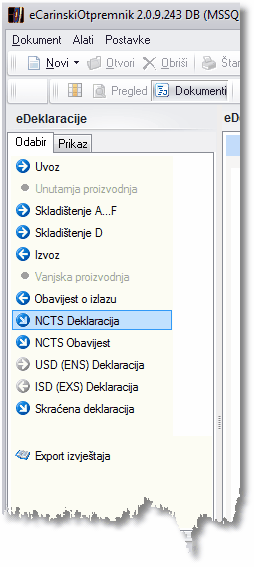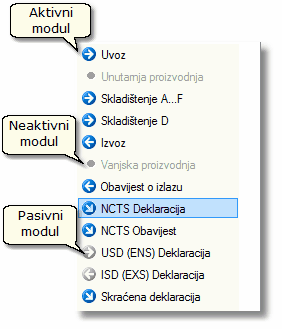Navigacijski izbornik
Navigacijski izbornik je podijeljen na dvije funkcionalne cjeline.
Korištenjem kartica Odabir i Prikaz, filtrirate željene dokumente u trenutnom prikazu. Filtere postavljate po tipu dokumenata, vremenskom razdoblju i mjestu izrade a početno će eCO prikazivati dokumente trenutno prijavljenog korisnika.
U okviru mapa grupirane su pojedine cjeline aplikacije. Odabirom pojedinih mapa mijenja se izbornik i sadržaj preostalog dijela aplikacije (Preglednik dokumenata, sadržaj eKošuljice, ePoruke, Alatne trake).
Izbornik Odabira i Prikaza |
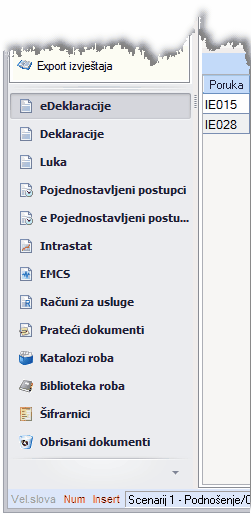 Izbornik mapa |
Mapa |
Opis |
|---|---|
eDeklaracije, Deklaracije |
Mapa sadrži sve carinske i sigurnosne module (s skraćenom deklaracijom). |
ePojednostavljeni postupci |
Moduli pojednostavljenih postupaka; Ovlašteni izvoznik, ovlašteni primatelj, ovlašteni primatelj u postupku provoza. Prate proces ulaska i izlaska robe u postupku pojednostavljene procedure. |
Luka |
Grupa modula za carinsko postupanje s robom u zračnim i pomorskim lukama. Moduli USD deklaracije, Obavijesti o dolasku, Obavijesti o izlazu, ECS - manifest |
Intrastat |
Moduli za intrastat izvještavanje (otpreme i primici) |
EMCS |
Moduli računalnog sustava praćenja kretanja trošarinske robe. Uključuje otpremu i odredište trošarinske robe u sustavu odgode plaćanja. |
Računi zs usluge |
Modul fakturiranja i financijski izvještaji s fokusom na pregled nastalih računa. |
Prateći dokumenti, katalozi roba, biblioteka roba, šifrarnici |
Prečaci do pratećih dokumenata, šifrarnika, kataloga i biblioteka roba sastavni su dio jezgre aplikacije. Korisnici modula jezgre koriste informacije iz zajedničke baze, dok će ostali korisnici s nekim od instaliranih modula, koristiti informacije iz baza podataka kroz sami dokument. |
Obrisani dokumenti |
Sadrži obrisane dokumente svih poslovnica i korisnika. Više u poglavlju Obrisani dokumenti |
U ovisnosti o statusu modula instaliranih na računalu, pojedine ikone imaju različit izgled. Razlikujemo tri tipa modula:
Okvir modula eDeklaracija s aktivnim, neaktivnim i pasivnim modulima Napomena: Odabir modula, i status (aktivnog modula ili aktivnog unutar tvrtke) će utjecati na prikaz dokumenata u Pregledniku dokumenata i predložaka i izgled alatne trake. Ako je modul aktiviran unutar tvrtke, a na vašem računalu on je nedostupan, neke od funkcionalnosti aplikacije neće biti dostupne. |
U ovisnosti o vremenu izrade dokumenta, odabir prikaza omogućava korisniku da ograniči dokumente koji se prikazuju u pregledniku dokumenata, pri čemu će filter dokumenata uzeti u obzir datum i vrijeme nastanka dokumenta a ne datum dokumenta ili datum podnošenja. 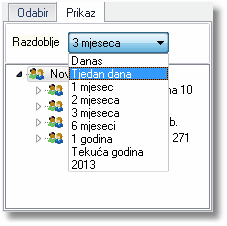 Filter razdoblja Napomena: Filter razdoblja je dobro staviti na kraće razdoblje, npr. tjedan dana ili 1 mjesec, jer ćete na taj način imati brži prikaz u pregledniku dokumenata. |
U ovisnosti o mjestu nastanka, odabir prikaza omogućava korisniku da ograniči dokumente koji se prikazuju u pregledniku dokumenata. Korisnik može odabrati želi li ograničiti svoj pogled na dokumente napravljene isključivo od jednog korisnika, dokumente poslovnice ili dokumente čitave tvrtke. 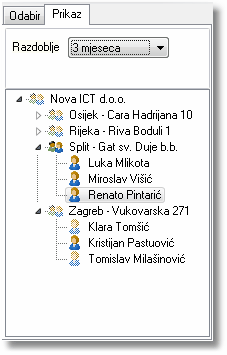 Filter prikaza podešen na trenutno prijavljenog korisnika Napomena: U ovisnosti o dozvolama koje je definirao vaš administrator, korisnicima će neki od elemenata filtera biti nedostupni. Na slici Filtera prikaza to su zasivljeni elementi. Dozvole prikaza koje je definirao vaš administrator vrijede na razini čitave aplikacije (npr. prikaz dokumenata i prikaz obrisanih dokumenata). |